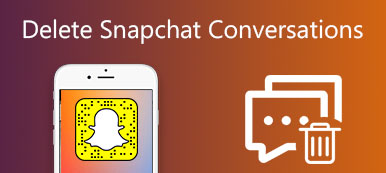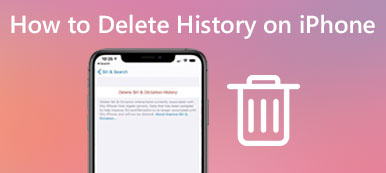"Geçtiğimiz yıllarda iPod Touch'ıma çok sayıda şarkı kaydettim, son zamanlarda üzerine yeni şarkılar indirmek istiyorum ancak yeterli alan olmadığını, iPod'umdan şarkıları nasıl sileceğimi söyledim. Lütfen yardım edin."

Müziği bilgisayardan iPod'a iTunes veya iCloud ile senkronize etmek kolaydır; ancak iPod'dan müzik silmek, özellikle iPod Nano, iPod Shuttle ve daha fazlası gibi eski iPod modellerinde başka bir hikaye. Aslında bu görevi basitçe tamamlamak için birkaç yaklaşım var. Ve bu derste size göstereceğiz iPod'dan şarkı silme Birkaç dakika içinde / Nano / Shuffle'a dokunun.
- Bölüm 1: Şarkılar iPod'dan nasıl silinir?
- Bölüm 2: iTunes ile iPod Touch / Nano / Shuffle'dan şarkıları silme
- Bölüm 3: iPhone aktarımıyla iPod'dan müzik silme
Bölüm 1: Nasıl iPod'dan şarkı silmek
İPod Touch'ınız varsa, doğrudan iPod'dan şarkı silme işlevi bulunduğundan şanslısınız. Aksi takdirde, şarkıları iPod Nano / Shuffle'dan nasıl sileceğinizi öğrenmek için bir sonraki bölüme geçin.
Way 1: Nasıl Apple Music tarafından iPod şarkıları silmek
1. Adım. İPod ana ekranından Apple Music uygulamasını açın, alttaki çubuğu bulun ve "Müziğim" sekmesine gidin.
2. Adım. İPod'dan silinecek şarkıyı seçin, üç nokta simgeli şarkının yanındaki "Menü" düğmesine ve ardından menü çubuğunda "Sil" düğmesine basın.
3. Adım. İstendiğinde kaldırma işlemini onaylayın. Sonra diğer şarkıları silmek için işlemi tekrarlayabilirsiniz.
İPod'unuz iOS 8.3 veya önceki bir sürümü çalıştırıyorsa, Apple Music uygulamasında "Şarkılar" sekmesine gitmeniz, istenmeyen şarkının üzerinde sola kaydırmanız ve onu kaldırmak için "Sil" düğmesine basmanız gerekir.
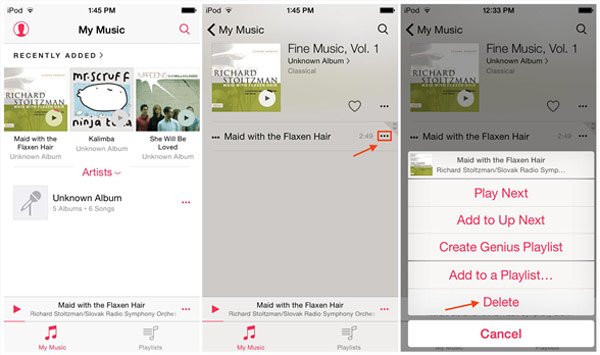
Way 2: Ayarlar uygulaması yoluyla iPod'dan nasıl şarkı silinir?
1. Adım. Tüm şarkıları bir seferde iPod'dan silmek istiyorsanız, Ayarlar uygulamasını açın.
2. Adım. "Genel" >"Kullanım" >"Depolamayı Yönet" >"Müzik" >"Düzenle" seçeneğine gidin, "Tüm Şarkılar"ın önündeki eksi düğmesine dokunun ve "Sil" düğmesine basın.
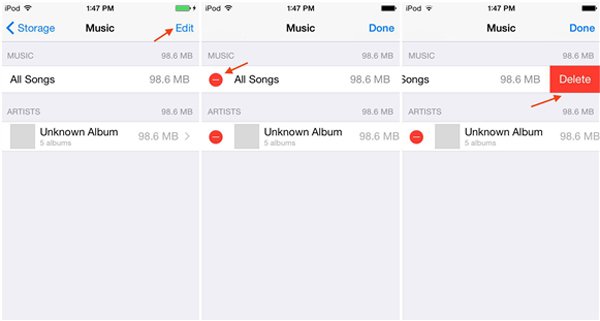
Bölüm 2: Nasıl iPod Touch / Nano / Shuffle'dan iTunes ile şarkıları silmek
Apple, iPod'un müzik yönetmesine yardımcı olmayı amaçlayan iTunes'u geliştirdi. Bugün iTunes bir çok kullanışlı özelliği bir araya getirmiştir, ancak yine de iPod'un iyi bir ortağıdır. Bu bölümde, şarkıları iPod’dan iTunes Kitaplığından çıkarmadan veya çıkarmadan nasıl sileceğinizi anlatacağız.
Way 1: Şarkıları iPod'dan silme ve iTunes Library'den kaldırma
1. Adım. Öncelikle iPod'dan silinecek şarkıları iTunes Kitaplığınızdan kaldırın. ITunes'un en son sürümünü açın, sol üst köşedeki "Müzik" düğmesini tıklayın ve ardından "Müziğim" sekmesine gidin.
2. Adım. Sağ üst köşedeki açılır menüyü açın ve "Şarkılar" ı seçin. Bu, müziğinizi şarkılara göre listelemek içindir. PC'de "Ctrl" tuşuna basın veya Mac'te "Cmd" tuşunu basılı tutun ve tüm istenmeyen şarkıları vurgulayın. Seçilen şarkıları sağ tıklayın ve ardından onları iTunes Arşivinizden kaldırmak için "Kitaplıktan Sil" i seçin.
3. Adım. Ardından, iPod'unuzu iPod Nano gibi bilgisayarınıza Lightning kablosuyla bağlayın. Ardından geri kalan müziği iTunes Library'den iPod'unuza senkronize edin. Artık iPod Nano ve iTunes Library'den şarkıları silmeyi tamamladınız.
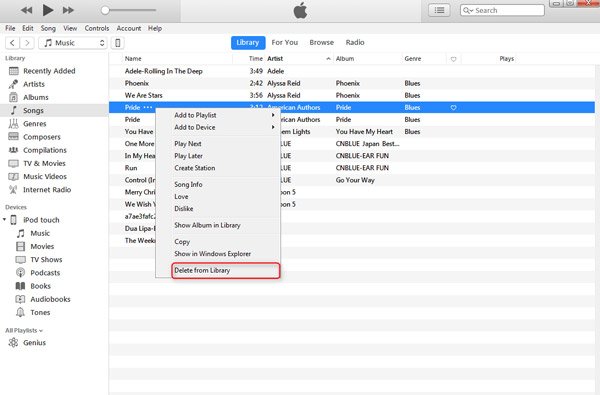
Way 2: Şarkıları iTunes arşivinden kaldırmadan iPod'dan silme
1. Adım. Ayrıca iPod Shuffle'ı veya başka bir modeli bilgisayarınıza bağlayın ve iTunes'u başlatın. Cihazınızın algılanmasını bekleyin.
2. Adım. Pencerenin sol üst kısmındaki "iPod" düğmesini tıklayın, sol sütundaki "Özet" sekmesine gidin, "Seçenekler" bölümüne gidin ve "Müzik ve videoları manuel olarak yönet" seçeneğinin yanındaki kutuyu işaretlediğinizden emin olun.
3. Adım. İPad'inizdeki tüm şarkıları görüntülemek için sol kenar çubuğunda "Cihazımda" altında "Müzik" i tıklayın. Ardından silmek istediğiniz tüm şarkıları seçin, üzerlerine sağ tıklayın ve "Kitaplıktan Sil" e tıklayın.
Bu şarkıları iPod Shuffle'dan silebilir ancak iTunes arşivinizde saklayabilirsiniz.
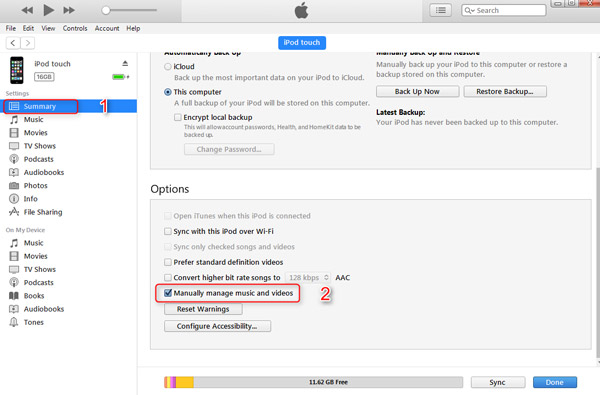
Bölüm 3: Nasıl iPhone transferi ile iPod müzik silinir
İPod'dan müzik silme yöntemini arıyorsanız, Apeaksoft'u denemenizi öneririz. iPhone Silgi. Temel özellikleri şunlardır:
- Tek bir tıklamayla tüm müzikleri iPod'dan kalıcı olarak silme kapasitesine sahiptir.
- Müziğin yanı sıra, iPhone Eraser iPhone'dan kişileri, arama geçmişini, SMS'i, özel ayarları, fotoğrafları, müzikleri, videoları, uygulama verilerini ve diğer dosyaları silebilir.
- Bu ileri teknoloji dayanmaktadır iPad'deki müziği silve kimse onları kurtaramadı.
- İPhone silme aracı, iPod'daki verileri temizleme seviyesine karar vermenizi sağlar.
- iPhone Eraser, iPod Touch, iPhone 11/12/13/14/15 ve iPad gibi tüm iOS modellerini destekler.
- Windows 11/10/8/8.1/7/XP ve macOS'ta kullanılabilir.
Tek bir tıklamayla iPod'dan nasıl müzik silinir
1. Adım. İPod'unuzu iPhone Silgisine bağlayın
En iyi iPod silme aracının en son sürümünü indirin ve bilgisayarınıza yükleyin. İPod'unuzu bilgisayara bir Lightning kablosu kullanarak takın. İPhone Eraser'ı başlatın ve cihazınızı otomatik olarak keşfetmesine izin verin.

2. Adım. İPod'dan şarkı silme ayarları
Şimdi, düşük, orta ve yüksek olmak üzere üç silme seviyesi gösterilecek. Düşük'ü seçerseniz, iPod'unuzdaki müziğin üzerine bir kez yazacaktır. Orta iki kez yapar ve ikincisi üzerine yazmayı üç kez tekrarlar. Durumunuza göre uygun bir silme seviyesi seçin.

3. Adım. Tek bir tıklamayla iPod'dan müzik silin
Son olarak, iPod'dan müzik silmeyi başlatmak için arayüzdeki "Başlat" düğmesine tıklayın. İPod'unuza kaydedilen müzik sayısına bağlı olarak biraz zaman alabilir.

Sonuç
Bu eğitimde, iPod Shuffle / Nano / Touch'dan nasıl şarkı sileceğimizi paylaştık. İPod Touch, iOS ve Apple Music'e entegre edilmiştir. Böylece, kullanıcılar Apple Music uygulamasında iPod'u tek tek silebilir veya hepsini iOS Ayarları uygulamasında silebilir. Öte yandan, iTunes, iPod ve iTunes Library'den müzik çıkarmanıza izin verir. Bu görevi tamamlamak için basit bir yola ihtiyacınız varsa, Apeaksoft iPhone Eraser en iyi seçenektir. Tek bir tıklamayla tüm şarkıları iPod'dan silebilir. Rehberlerimizin ve önerilerimizin size yardımcı olmasını dileriz.